Обсуждения - это расширение ФЭНДОМА, в котором пользователи могут общаться между собой как на форуме. Администраторы и модераторы обсуждений имеют доступ к специальным инструментам, чтобы модерировать и настраивать Обсуждения.
Модерация[]
Закрыть ветку сообщений[]
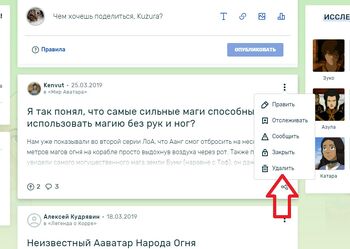
Возможность удаления сообщения в меню «Больше».
Записи можно закрыть, чтобы участники больше не могли на них отвечать. Делать это стоит, когда дискуссия себя исчерпала. Опции «Закрыть обсуждение» и «Открыть обсуждение» можно найти в меню «Больше». Для закрытых сообщений появится специальный флажок в самом верху. Закрытые сообщения, тем не менее, можно продолжать оценивать.
Удаление и восстановление[]
Отдельные сообщения и ответы могут быть удалены через меню «Больше» в правом верхнем углу сообщения или ответа. Текст удалённых сообщений становится серым, а в левом верхнем углу сообщения или ответа появляется красный треугольник.
Сообщения и ответы можно восстановить с помощью кнопки ![]() или опции «Восстановить» в меню «Больше».
или опции «Восстановить» в меню «Больше».
Удалить все сообщения участника[]
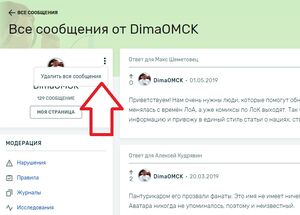
Опция «Удалить всё» доступна модераторам обсуждений и администраторам.
Любой участник может найти все сообщения и ответы другого участника через меню «Больше» в правом верхнем углу сообщения или ответа. На этой странице «вклада» участника администраторы и модераторы получат новый инструмент «Удалить всё», с помощью которого они могут удалить все сообщения и ответы участника в Обсуждениях. Это особенно полезно в борьбе со спамерами и вандалами.
В приложениях ФЭНДОМА опцию «Удалить всё» можно найти на странице профиля участника.
Администраторам и модератором следует использовать эту функцию с осторожностью, так как нет функции восстановления всех удалённых сообщений и ответов.
Обработка сообщений-нарушителей[]
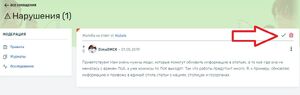
Одобрить или удалить сообщение
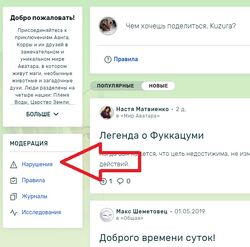
В ПК-версии можно получить доступ к тем сообщениям, о которых доложили участники.
Пользователи могут сообщить администраторам и модераторам о нарушении правил в сообщении или ответе участника. Такие сообщения и ответы будут отмечены оранжевым треугольником в левом верхнем углу с пометкой «Сообщение было отправлено на проверку модераторам».
Сообщения-нарушители можно одобрить ( ![]() ) или удалить (
) или удалить ( ![]() ). Если вы одобрите сообщение или ответ, то пользователи больше не увидят оранжевый треугольник и отметку «Сообщение было отправлено на проверку модераторам».
). Если вы одобрите сообщение или ответ, то пользователи больше не увидят оранжевый треугольник и отметку «Сообщение было отправлено на проверку модераторам».
Модераторы обсуждений и администраторы получат доступ к тем сообщениям, о которых доложили участники, и это позволяет быстро бороться с очевидными нарушениями. Пользователи ПК могут просто перейти по ссылке справа, а модераторы в мобильной сети могут найти эту опцию через меню ![]() в верхней панели управления.
в верхней панели управления.
Блокировка[]
Администраторы могут заблокировать участника на ПК и в мобильном браузере, но пока что не смогут этого сделать через приложение.
Редактирование сообщений[]
Администраторы и модераторы могут поменять категорию сообщения, а также отредактировать само содержание сообщения или ответа.
Скрыть удалённые сообщения[]

Опция сокрытия удалённых сообщений.
Администраторы и модераторы могут скрыть для себя удалённые сообщения. Эта функция находится под списком «Категории». Только для устройств, работающих на iOS, эта функция находится в панели модерации в настройках приложений.
Свежие правки в Обсуждениях[]
Сообщения в Обсуждениях не появляются на странице Свежих правок на вашей вики. Для отслеживания сообщений в Обсуждениях непосредственно на вики можно создать специальную страницу, используя скрипт «DiscussionsFeed».
Конфигурации[]
Правила[]
В мобильных приложениях правила Обсуждений можно посмотреть через настройки приложения. При доступе к Обсуждениям через браузер ссылка на правила есть в левой колонке и под сообщением, которое хочет написать участник.
По умолчанию даны общие правила для участников Обсуждений. Администраторы и модераторы обсуждений могут редактировать правила, используя браузер. Напрямую к правилам Обсуждений можно обратиться, если добавить /d/g после URL. Например, https://harrypotter.fandom.com/ru/d/g Используя такую ссылку, можно указать участнику на правила в тексте сообщения.
Категории Обсуждений[]

Окно редактирования категорий Обсуждений.
Администраторы могут создать категории для сообщений, чтобы сделать Обсуждения более организованными.
По умолчанию существует только одна категория — «Общая». Если это единственная категория в ваших Обсуждениях, то все сообщения автоматически будут находиться в ней. Эту категорию нельзя переименовать или удалить, даже если у вас есть дополнительные категории.
Нажмите на кнопку «Править» в категориях над лентой сообщений, чтобы:
- создать дополнительные категории (максимум 10);
- переименовать категории (максимум для названий — 20 символов);
- изменить порядок категорий;
- удалить категории (необходимо, чтобы сообщения были перемещены в другую категорию).
Чтобы переименовать, удалить или переместить категорию, перейдите в «Категории» и нажмите «Править». Кликните по любой категории, чтобы переименовать её, кликните и нажмите на значок «корзины», чтобы удалить категорию, или нажмите на стрелочки справа от категории и перетащите категорию в другое место списка. После всех манипуляций нажмите «галочку» внизу окна или «крестик», если вы хотите отменить свои правки.
Чтобы добавить новую категорию, кликните по «добавить» внизу окошка, укажите название категории в появившемся текстовом поле, а затем нажмите «галочку» внизу окна.
Исследования[]
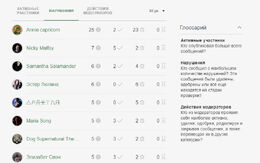
Страница Исследований на Гарри Поттер вики.
Администраторы и модераторы вики имеют доступ к статистике Обсуждений на специальной странице Исследований (не путать с Исследованиями на вики). Там вы можете проследить за показателями обсуждений на вашем сообществе и отметить для себя участников, которые вносят наиболее ценный вклад в развитие общения. Зайти в Исследования на ПК можно с помощью ссылки в правой части экрана, а в приложении — с помощью опции ![]() в верхней панели. Исследования показывают статистику за последние 30 или 90 дней.
в верхней панели. Исследования показывают статистику за последние 30 или 90 дней.
В списке «Активные участники» показаны участники с самым большим количеством постов (сообщений и ответов) в порядке убывания. Этот список поможет определить самых активных участников обсуждений.
В списке «Нарушения» представлены участники, которые сообщили о нарушениях, а также сколько из сообщённых ими постов-нарушителей были удалены, одобрены или ожидают проверки. Используйте этот список, чтобы определить участников, которые вносят свою лепту в поддержание обсуждений в порядке, хорошо ознакомлены с правилами обсуждений и могут отличить хорошее или нейтральное сообщение от однозначно плохого. Участники, которые точно могут определить ненадлежащие посты, — это отличные кандидаты в модераторы.
Список «Действия модераторов» показывает количество действий, предпринятых администраторами и модераторами в обсуждениях, в порядке убывания. Удаление, закрытие, редактирование, одобрение и замена категории постов — всё это считается действиями модераторов. Также действиями модераторов считаются манипуляции с самими категориями. С помощью этого списка вы можете решить, стоит ли повысить участника до статуса администратора за заслуги перед вики или лишить статуса модератора за низкую активность или её полное отсутствие.
